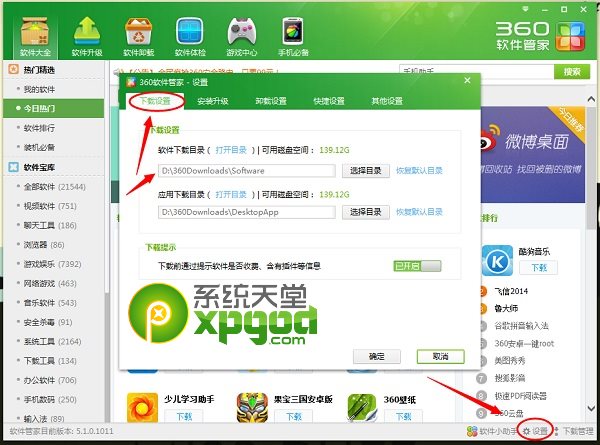萬盛學電腦網 >> 圖文處理 >> CAD >> CAD使用教程 >> 常見案例解析 >> AutoCAD2008如何對表格進行編輯
AutoCAD2008如何對表格進行編輯
在AutoCAD2008使用過程中,表格創建後,如何對其進行編輯,如何在表格中插入和修改對象,如何修改表格的行數和列數,怎樣修改單元格的大小,這些都是表格編輯的內容,AutoCAD2008如何對表格進行編輯具體如何操作,下面請跟隨小編一起來看看吧。
一、插入對象。
1、輸入文字或數據。 雙擊單元格,顯示“文字格式”對話框,然後在單元格中直接輸入文字或數據即可。
當關閉“文字格式”對話框後,如果還想在單元格中輸入文字或數據,則再次雙擊 要輸入文字或數據的單元格。
2、插入塊。
單擊 選中一個單元格,選定的單元格將顯示夾點,此時將顯示“表格”編輯對話框,如圖所示。

單擊“插入塊”圖標,彈出“在表格單元中插入塊”對話框。
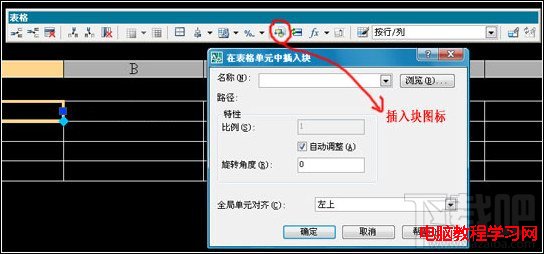
名稱 :輸入插入塊的名稱。也可以單擊“浏覽”按鈕選擇要插入的塊。
比例 :指定插入塊的縮放比例。默認自動調整比例(=1)。
旋轉角度 :指定插入塊的旋轉角度。
全局單元對齊 :指定插入塊在單元格中的對齊方式。
或者是鼠標右鍵單擊選定的單元格,在彈出的右鍵菜單中選擇【插入點】——“塊”,也將彈出“在表格單元中插入塊”對話框。
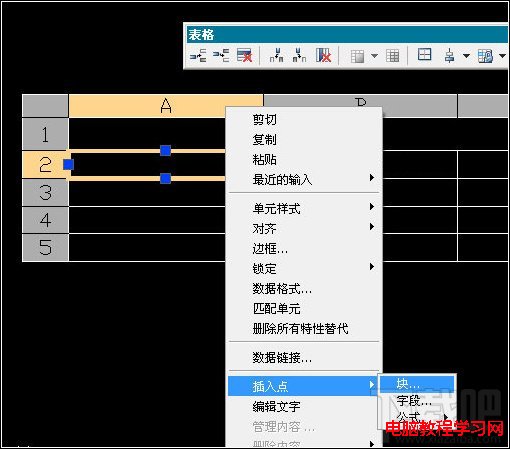
3、插入字段。
單擊“表格”編輯對話框中的“插入塊”圖標,彈出“字段”對話框。
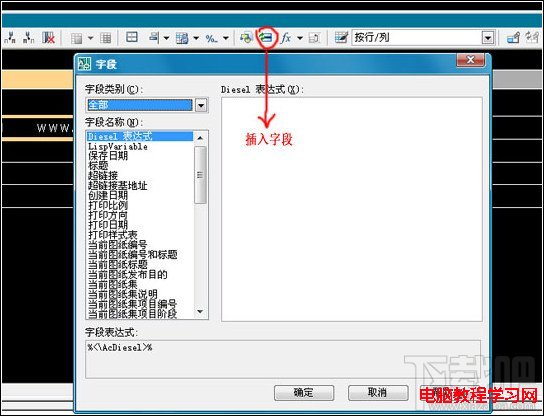
或者是鼠標右鍵單擊選定的單元格,在彈出的右鍵菜單中選擇【插入點】——“字段”,也將彈出“字段”對話框。。
4、插入公式。
單擊“表格”編輯對話框中的“插入公式”圖標,彈出公式列表,包括“求和”、“均值”、“計數”、“單元”和“方程式”五種類型。
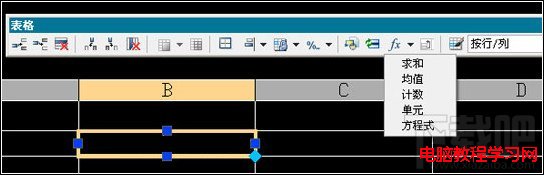
或者是鼠標右鍵單擊選定的單元格,在彈出的右鍵菜單中選擇【插入點】——“公式”。
二、修改表格中的對象。
如果要編輯單元格中的文字或數據,可以直接雙擊 該單元格,則彈出“文字格式”對話框。如果對象為塊,則彈出“在表格單元中插入塊”對話框。
如果需要編輯多個單元格,則先選擇一個單元格,然後再按住Shift鍵選擇其他單元格,然後單擊鼠標右鍵,在彈出的右鍵快捷菜單中選擇最後一個選項“特性”,將彈出“特性”面板,可以根據自己的需要進行相應的修改。
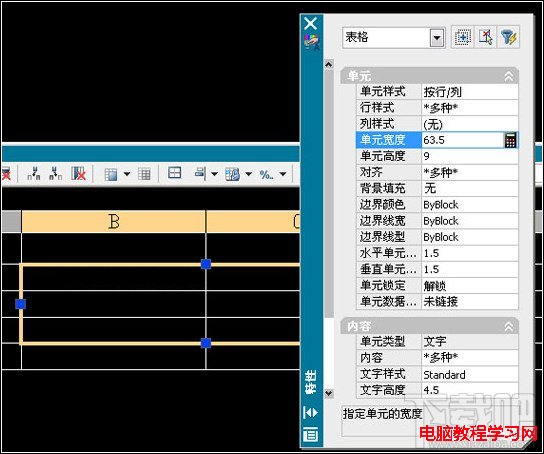
三、修改表格的行數和列數。
1、單擊 選中一個單元格,此時將顯示“表格”編輯對話框,單擊對話框的“在上方插入行”圖標,則將在選中單元格所在行的上方添加一個新行。
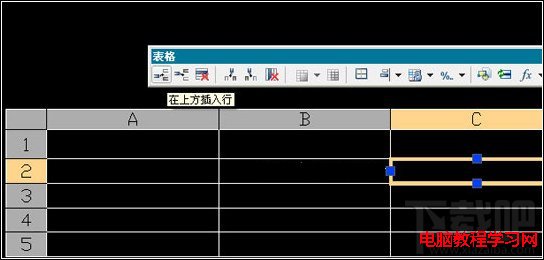
或者是鼠標右鍵單擊選定的單元格,在彈出的右鍵快捷菜單中選擇【行】——“在上方插入行”。
其他添加或刪除行(列),只要單擊相應操作圖標即可。
2、此外,還可以合並單元格。先選擇一個單元格,然後再按住Shift鍵選擇其他單元格。然後單擊“表格”編輯對話框中的“合並單元”圖標,進行“全部”或“按行”或“按列”三種方式的合並。
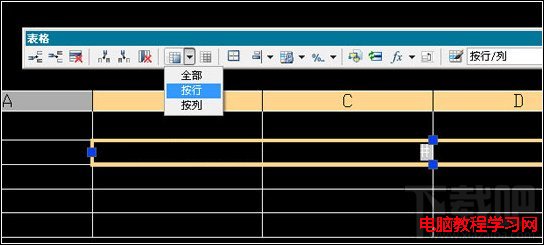
或者單擊鼠標右鍵在彈出的右鍵快捷菜單中選擇【合並】。
四、修改表格的大小。
選中一個單元格,四邊將顯示夾點,單擊列方向的夾點,可以通過移動夾點調整單元格所在列的列寬。單擊行方向的夾點,可以通過移動夾點調整單元格所在行的行高。
通過夾點只能模糊修改單元格的大小,不能精確修改,如果需要精確修改單元格大小,可以修改“特性”面板中的“單元高度”值和“單元寬度”值,進行精確修改。
此外還可以對表格進行“統一拉深表格寬度”、“統一拉深表格高度”、“統一拉深表格寬度和高度”、“打斷表格”等調整。
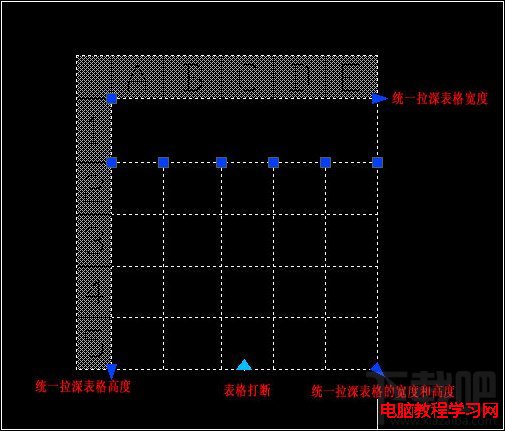
“打斷表格”這個功能我還沒有搞明白具體的打斷規則和規律。